用紙がつまった
|
紙づまりを取り除く前に、「お読みください(紙づまり)」をご覧ください。
|
紙づまりが起こると、ピーという警告音が鳴り、ディスプレーに「用紙がつまりました。」というメッセージが表示されます。
 |
ここでは、[アニメーション表示]が[する](工場出荷時の設定)に設定されている場合の手順を記載しています。
[アニメーション表示]が[しない]に設定されていると、下記の画面は表示されません。
|

メッセージは同時に複数表示されますので、すべてお確かめください。
カバーを開けるとメッセージが消えますので、必要に応じてメッセージを書きとめてください。
カバーを開けるとメッセージが消えますので、必要に応じてメッセージを書きとめてください。

表示されたメッセージに応じてつまった紙を取り除きます。
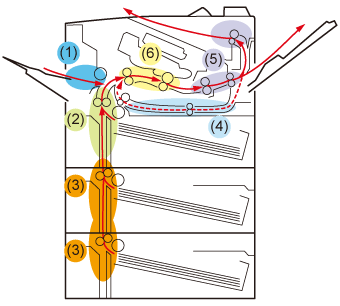
|
紙づまり位置
|
メッセージ
|
紙づまりの処理方法
|
||
|
(1) 手差しトレイ
|
手差しエリア
|
|||
|
(2) カセット1
|
カセット1エリア
|
|||
|
(3) カセット2*/カセット3*
|
カセット2エリア/カセット3エリア
|
|||
|
(4) 両面搬送部
|
両面ユニットエリア
|
|||
|
(5) 排紙トレイ、サブ排紙トレイ
|
排紙トレイ/サブ排紙トレイエリア
|
|||
|
(6) 前カバー内部
|
前カバーエリア
|
 |
紙づまりが頻繁に起こる場合は、給紙ローラーを清掃すると紙づまりが起こらなくなることがあります。
|
 |
薄い用紙(60 ~ 74 g/m2)を使用している場合は、プリンタードライバーの[用紙種類]を[普通紙L]に設定し、[特殊印字モードC]を[使う]に設定すると、紙づまりが改善される場合があります。
|
|
「特殊印字モードC」は、プリンターの操作パネルからも設定できます。
|